![6 Bedste tegnesoftware brugt af XP-Pen [Reviewed]](https://typemi.me/wp-content/uploads/2024/05/1714954395_6-Bedste-tegnesoftware-brugt-af-XP-Pen-Reviewed.jpg)
6 Bedste tegnesoftware brugt af XP-Pen [Reviewed]

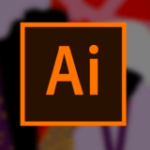


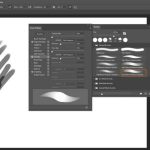


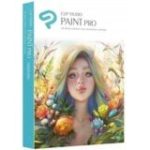




Læs vores oplysningsside for at finde ud af, hvordan du kan hjælpe Windows Report med at opretholde redaktionen. Læs mere
Billedkunstnere plejede at skabe kunst med rigtige værktøjer som maling, pensler og lærreder. På grund af teknologiske fremskridt kan vi nu skabe helt digital kunst ved at bruge maleværktøjer, der er specielt designet til computerprogrammer.
Du kan bruge en grafisk tablet og kuglepenne som XP Pen til at gøre den kreative proces endnu mere realistisk.
XP Pen er et utroligt pc-tegneværktøj, der giver dig mulighed for at overføre pennens strøg til det digitale miljø.
Det er nemmere end nogensinde før at opsætte tabletten og begynde at arbejde på design uden at føle en stor forskel fra at bruge pen og papir.
Med XP Pen-software og en XP-Pen har du alt hvad du behøver til din kreative proces lige ved hånden.
Som et resultat kan du bruge det fysiske rum i dit studie til at eksponere din kunst for verden uden at bekymre dig om at stable forskellige pensler og blæk på dit skrivebord.
I denne artikel udforsker vi noget af det bedste tegnesoftware til XP Pen. Deres funktioner skal dække alle dine kreative behov.
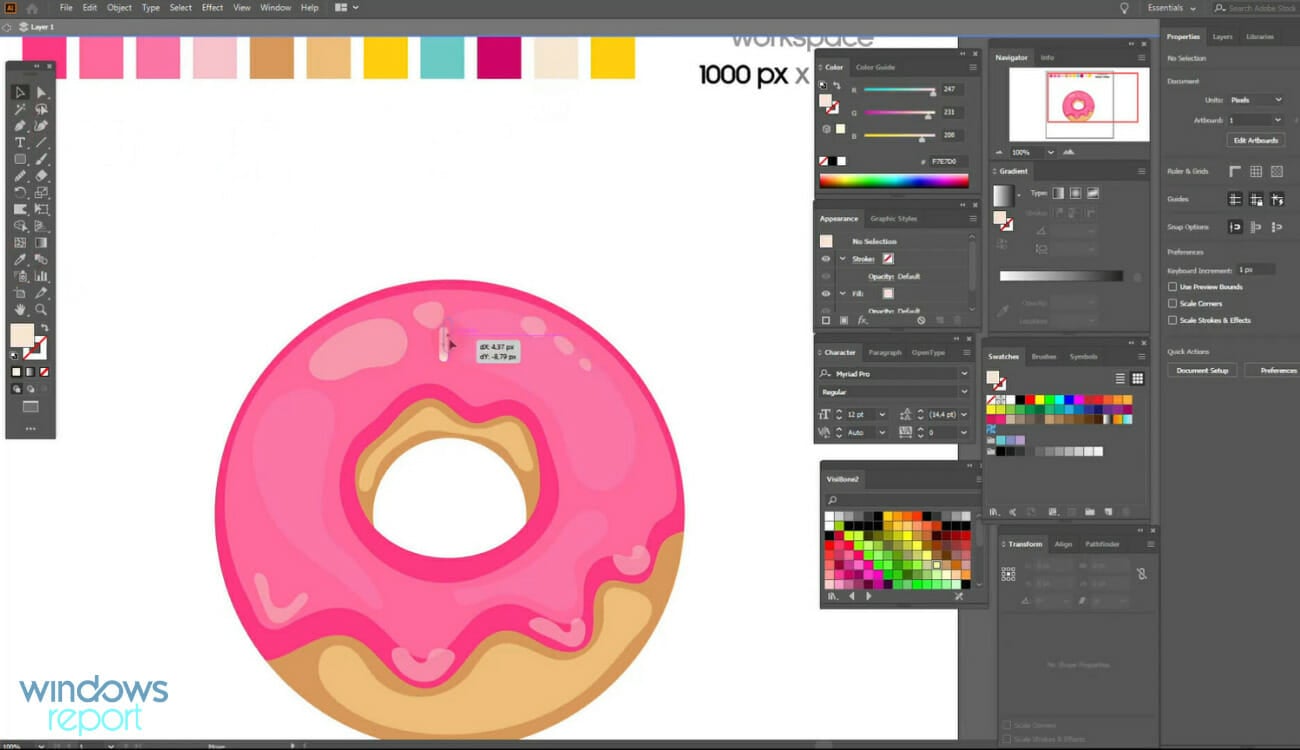
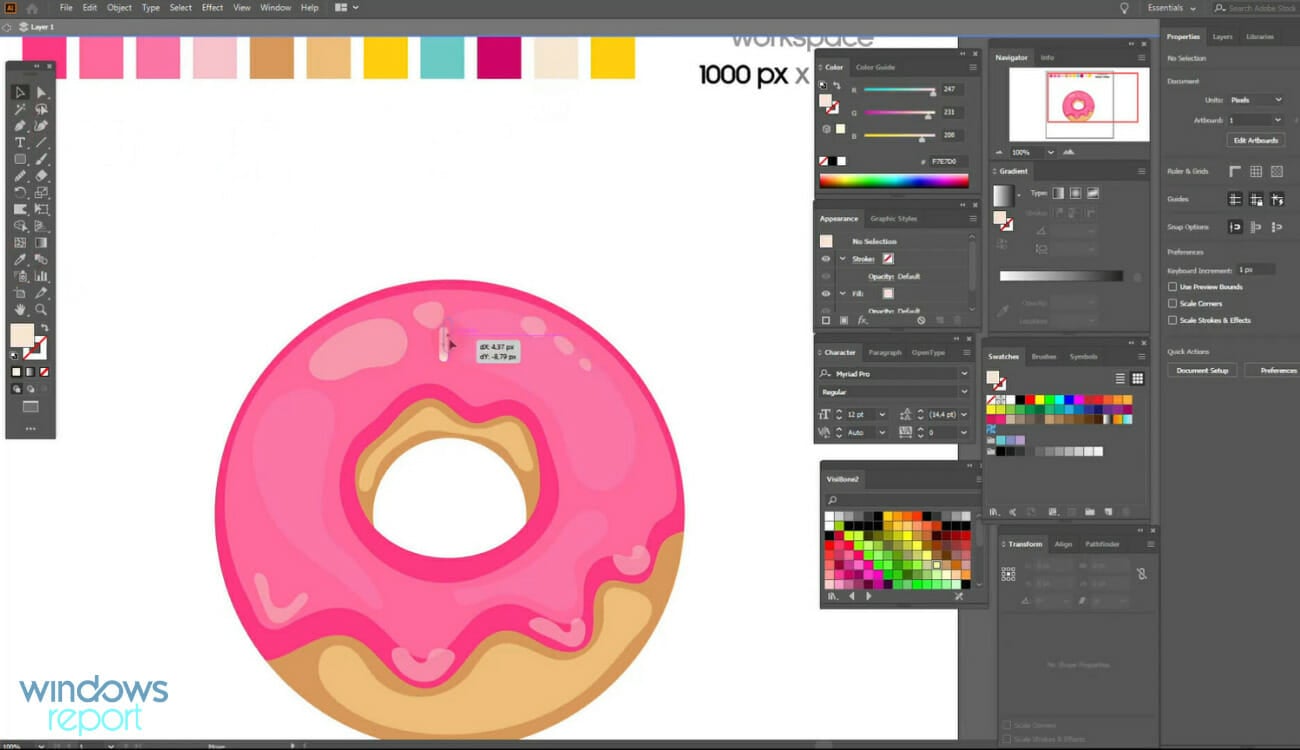
Som en af de mest populære apps fra denne softwareudvikler har Adobe Illustrator udviklet sig konstant siden udgivelsen i 1986.
Denne app giver dig mulighed for at tage dine kreative ideer til næste niveau ved at parre dem med en XP grafisk pen.
Adobe Illustrator er en vektorbaseret software, der bruger matematiske konstruktioner til at skabe vektorgrafik.
Dette værktøj bruges primært til at designe logoer og anden grafik, der kan strækkes til det uendelige uden at miste billedkvaliteten.
Adobe Illustrator har et forbedret panel, der giver dig mulighed for at strømline din arbejdsgang ved at give dig hurtig adgang til værktøjer, effekter og muligheder.
Puppet Warp-værktøjet lader dig transformere din vektorgrafik uden at bruge anker eller individuelle stier.
Lad os hurtigt se på den nøglefunktioner:
Illustrator har flere penselstile, herunder kalligrafi, scatter, kunst, mønster og børster. Afhængigt af dine behov kan du designe og tilpasse kalligrafi-, scatter-, kunst-, mønster- og børster.
- Ankerpunkter: Indstil dimensionen af ankerpunkter til alle værdier
- Hurtige handlingspanel: omfarve, udvide eller arrangere former og andre værktøjer
- OpenType variable skrifttyper: Tilpas vægten, bredden og hældningen af skrifttyper
- SVG-farveskrifttyper: Tilføj flere farver og gradienter til en enkelt glyf
- Stilistiske sæt: Anvend foruddefinerede glyf-alternativer til tekstblokke
- Tegnebrætter: Lav op til 1000 kunsttavler for at give plads til alle dine designs
Hver børste har en række justerbare muligheder, og Adobe Illustrator maksimerer kompatibiliteten med XP-grafikpenne.
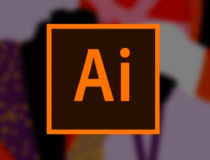
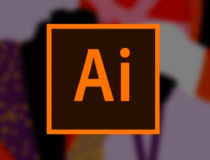
Adobe Illustrator
Match din XP-Pen med den bedste designsoftware for at skabe sofistikeret kunst.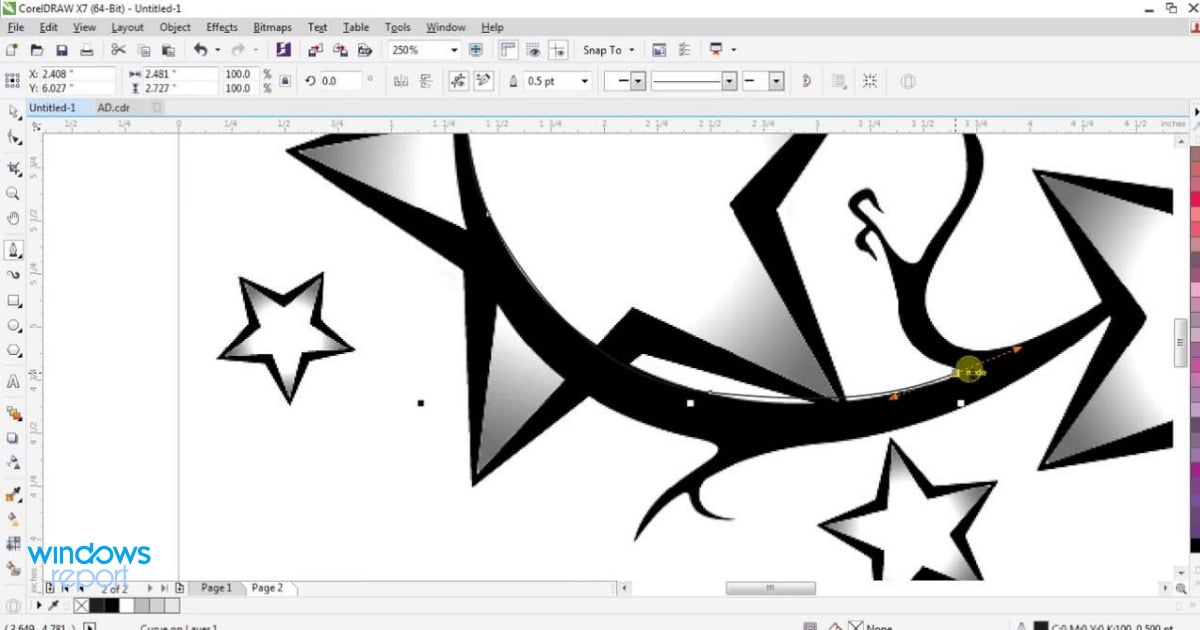
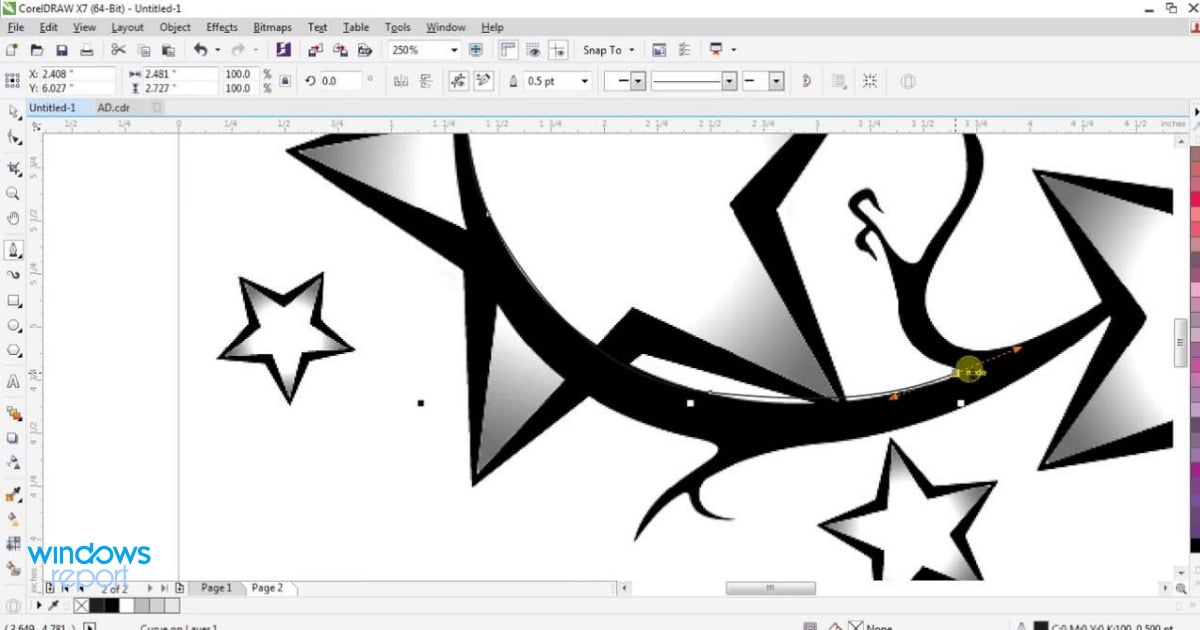
Berøring eller en stylus? Uanset hvad du bruger til at lave din kunst, giver CorelDRAW dig mulighed for at arbejde hurtigt og effektivt takket være dens kraftfulde pen- og berøringsfunktioner.
Denne omfattende suite af professionelle grafiske designværktøjer giver dig alt, hvad du behøver for at lave designprojekter fra vektorillustration og fotoredigering til typografiværktøjer.
Nogle af de fascinerende værktøjer i CorelDRAW, der giver dig mulighed for at bruge trykket fra din pen eller stylus, omfatter kunstneriske medier, viskelæder, smøre, snurre, tiltrække, frastøde, ru og smudge.
Du kan endda justere udseendet af dine penselstrøg ved at vippe og bære din pen, mens du bruger værktøjerne Artistic Media, Eraser, Roughen og Smudge.
Husk, at pentilt og penleje kun må bruges, hvis din pen eller stylus understøtter disse funktioner.
Lad os hurtigt se på den nøglefunktioner:
- AI-drevne billedløsninger (maskinlærte effekter, Smart Selection-værktøj og mere)
- Muligheder for tilpasning af arbejdsområde for at fremskynde arbejdsgange
- Imponerende redigeringsværktøjssæt (filtre, effekter, masker, linser, Erstat farve og mere)
- Juster farve og tone, fjern ufuldkommenheder, korriger perspektiv og mere
- AfterShot 3 HDR til at skabe fantastiske High Dynamic Range-billeder fra dine RAW-billeder
- Uovertruffen objektkontrol
CorelDRAW er kompatibel med Real-Time Stylus-grænsefladen (RTS). Hvis du har en Wacom-kompatibel grafisk tablet eller enhed, kan du stadig bruge WinTab-grænsefladen.
Kompatibel med over 100 grafikfilformater, kan du nemt importere og eksportere en række aktiver og tilpasse dem til perfektion eller foretage hurtige justeringer ved hjælp af din stylus.


CorelDraw
Nyd kraftfulde pen- og berøringsfunktioner for den bedste tegneoplevelse!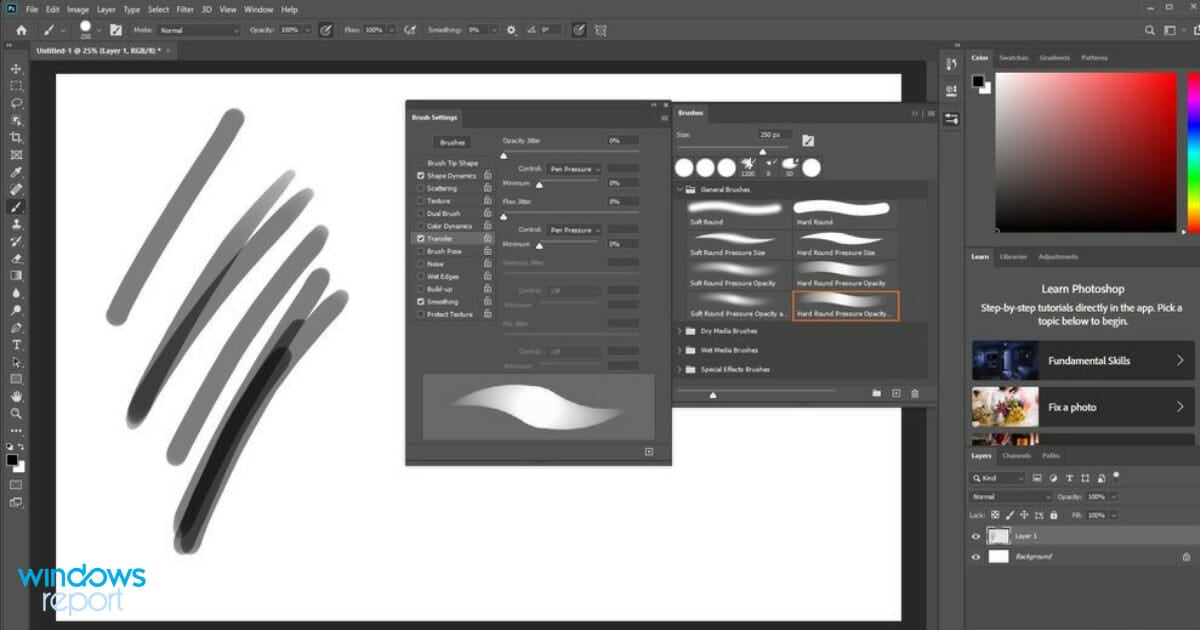
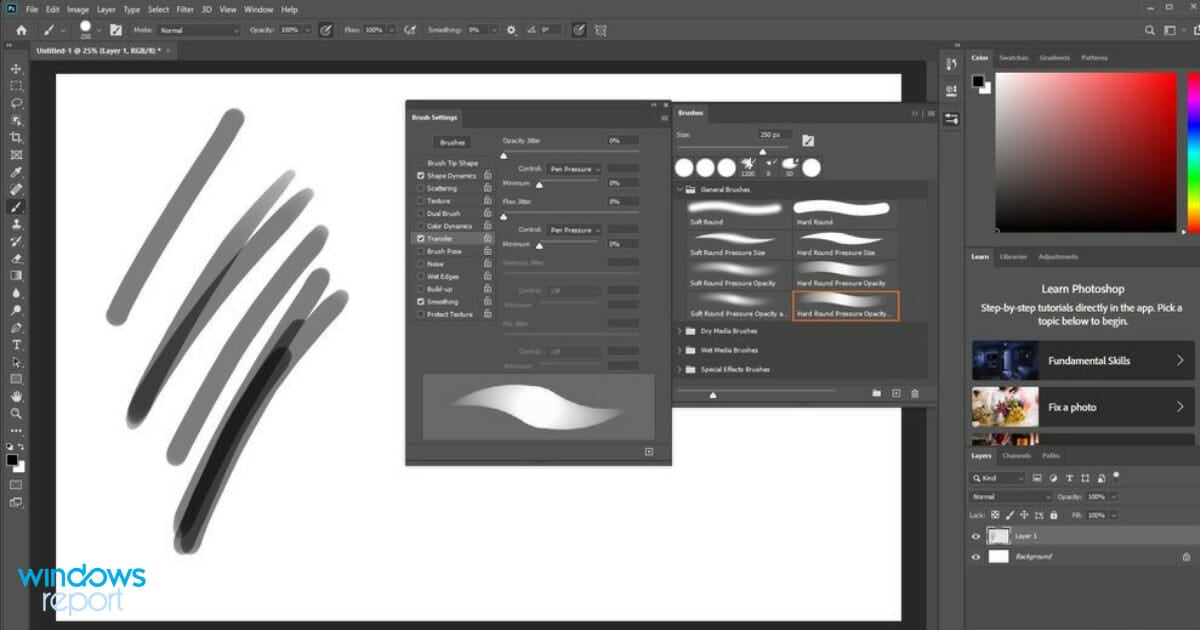
Adobe Photoshop er et af de mest populære værktøjer fra Adobe til digitale kreationer.
Dette program er designet til at give dig alle de nødvendige værktøjer til at ændre eksisterende billeder eller grafik og er fuldt ud kompatibel med din XP-Pen.
Du kan bruge Photoshop til at lave rasterbilleder, som er lavet af individuelle farvede firkanter (pixels).
Curvature Pen-værktøjet giver dig mulighed for nemt at skabe både glatte kurver og lige linjesegmenter. Ved at bruge dette brugervenlige værktøj kan du nemt oprette brugerdefinerede former i dine designs eller specificere bestemte ruter for at finjustere dine billeder.
Opret, skift, rediger, tilføj eller slet glatte punkter eller hjørnepunkter uden at skifte værktøj. Når du bruger en XP grafisk pen, er dette ganske nyttigt til præcise mål og tegne kanter.
Lad os hurtigt se på den nøglefunktioner:
- Slagudglatning og en bred samling af børster
- Maskering af farve- og luminansområde
- Variable skrifttyper
- Curvature penværktøj
- Brugerdefineret stifarve og bredde
- Digitale maleværktøjer: opret, brug og rediger lag
- Værktøj til reduktion af kamerarystelser: reducerer sløringen af dit billede
- Cloud storage (få adgang til dine projekter hvor som helst, mens du har dine filer sikret)
Sammenlignet med de vektorbilleder, du kan oprette i Illustrator, vil denne type billeder se takkede ud på kanterne og kan ikke ændres, uden at kvaliteten af billedet påvirkes.


Adobe Photoshop
Pen eller berøring? Den bedste tegnesoftware er din betroede partner til at skabe fantastiske kunstværker.

Clip Studio Paint er en digital kunstsoftware, der kan bruges til at skabe forskellige former for visuel kunst med XP grafisk pen og tablets. Du kan skabe traditionel kunst, konceptkunst, tegneserier, manga og mange flere.
Softwaren er meget følsom, når det kommer til pennetryk, og den giver dig mulighed for at skabe din kunst præcis, som du havde forestillet dig. Denne software giver dig mulighed for at give din kunst en naturlig effekt og en penselfornemmelse, mens du tegner.
Den har til formål at efterligne følelsen af en rigtig børste, og den giver meget tilpasselige børsteindstillinger. Du kan skabe det mønster, du ønsker, med dens kraftfulde børsteteknologi.
Clip Studio Paint interagerer med din enhed for at replikere alle nuancer af dit pentryk op til de 8192 niveauer målt af Wacom-tablets.
Nøglefunktioner af Clip Studio Paint inkluderer:
- Flere lagtyper som vektorlag, gradientlag eller tonekorrektionslag
- Tegneserier/manga kanter og rammer
- Taleballoner/tekst
- Indbygget linjestabiliseringsfunktion
- Mønstertegningsstøtte
- 3D modeller
- AI poserer fra fotografier
- Meget justerbare gradienter
Clip Studio Paint-aktiver, som tilføjer 1000 nye stykker hver måned, vil altid have noget, der matcher din egen stil. Du kan også tilpasse alle aspekter af dine børster, hvilket giver dig en endeløs mængde af værktøjer.
Clip Studio Paint er også meget opfindsom i penselforudindstillinger. Du kan vælge mellem en række forskellige penselstile og begynde at skabe på få sekunder.
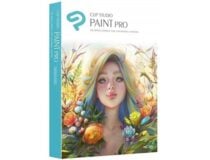
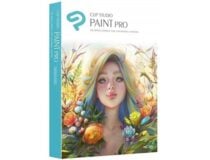
Clip Studio Paint
Brug Clip Studio Paint til at få din XP Pen til at føles og fungere som et traditionelt, fuldt udstyret kunststudie.Corel Painter Pro – Tilpassede pensler og kuglepenne
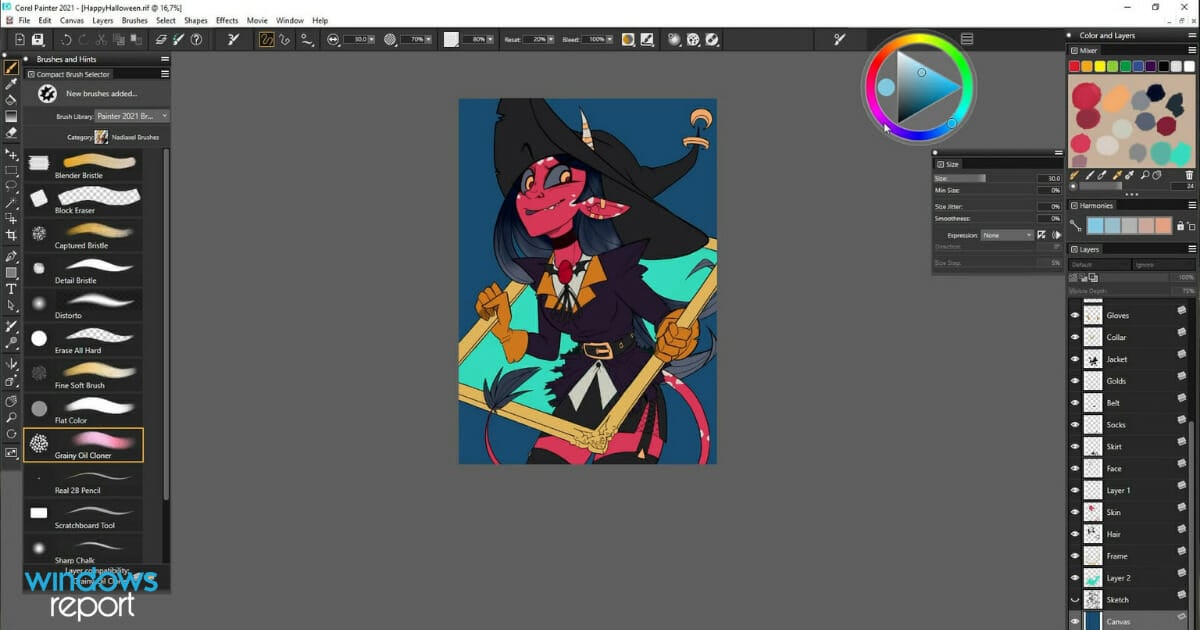
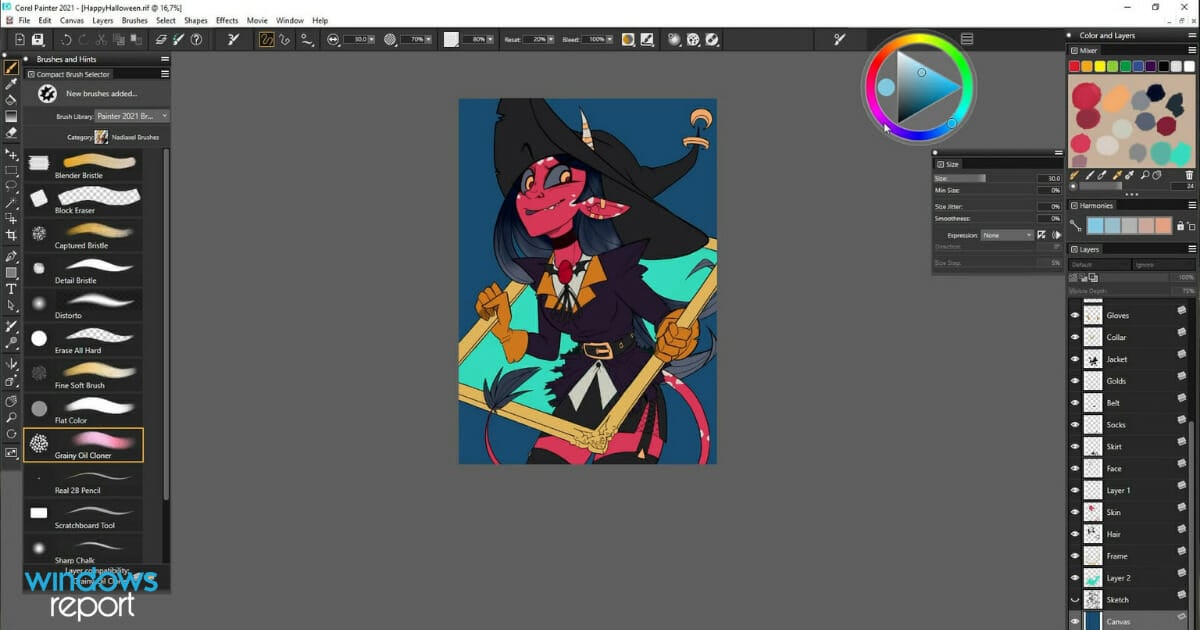
Corel Painter er et fantastisk værktøj til at skabe digital kunst ved hjælp af din XP-Pen. Denne software giver dig en bred vifte af værktøjer, der kan gøre dig i stand til at udtrykke dig selv uden begrænsninger.
Den nuværende grænseflade blev redesignet fuldstændigt for en bedre brugeroplevelse. Den nye grænseflade har et mørkt tema og mere end 650 redesignede ikoner.
Når du bruger en grafisk XP-pen i par med Corel Painter, vil du opleve alle de naturlige egenskaber, teksturer og medier, som du er vant til at bruge i konventionel kunst i et fleksibelt digitalt kunstmiljø.
Det kræver noget at vænne sig til at bruge en tablet og en grafisk XP-pen med Corel Painter, men når du først har fået styr på det, bliver det lige så naturligt at male som at bruge traditionelle kreative medier.
Lad os hurtigt se på den nøglefunktioner:
- Brug tykke malinger, der efterligner traditionelt maleri med værktøjer som skrubbe-, skubbe-, skrabe- og børster
- Bedre brugergrænseflade og ydeevne
- 36 nye børster og en ny børstekategori
- Opdateret større skyder for lettere kontrol
- Cirkulære farvegribere for nem adgang
- Frimærkekategorier: træer, drager, stammetatoveringer osv.
- Mønstre: brand, mos, fare osv.
Corel Painter har 3 tilgængelige grå temaer – det originale lysegrå, mellemgrå og mørke tema. De mørkere temaer tillader bedre isolering af farver for et klarere arbejdsområde.
Derudover er de nye ikoner større og nemmere at forstå end i tidligere versioner.


Corel Painter Pro
Integrer din XP-pen med Corel Painter Pro for at skabe smukke realistiske malerier.Affinitet – Unik brugergrænseflade og redigeringsværktøjer
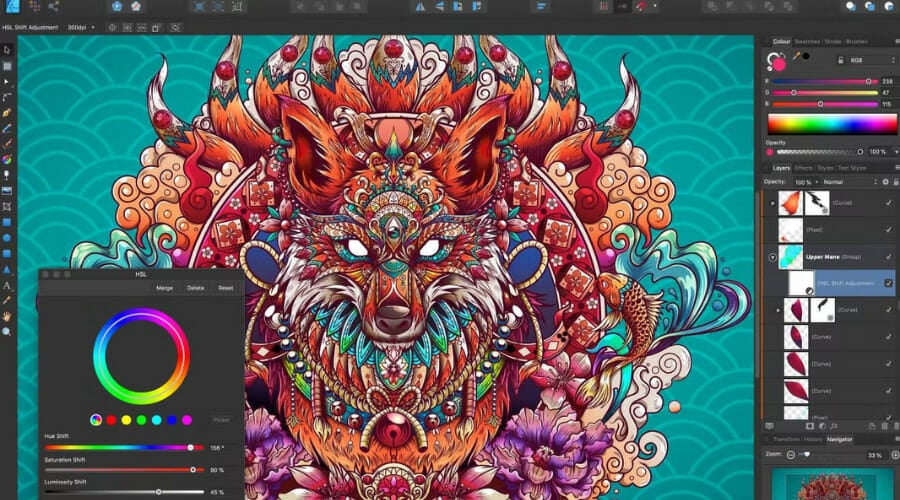
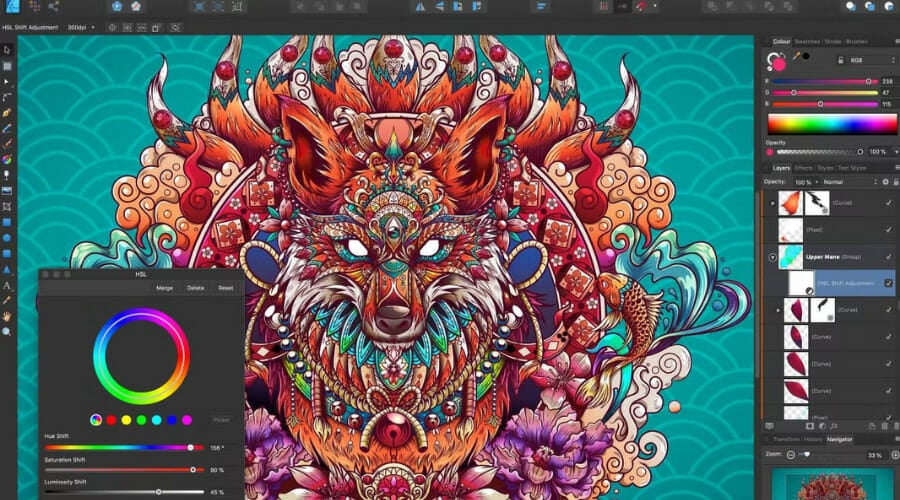
Affinity Designer har et væld af værktøjer til XP-penskitsering på Windows 10. Det er et stærkt vektordesignprogram, der også inkluderer pixelbaseret teksturering og retouchering i den samme brugergrænseflade.
Dette er en af de bedste tegnesoftwaremuligheder, du kan bruge med din XP-Pen til at skabe fantastisk digital kunst. Du vil nyde lynhurtig hastighed, maksimal fleksibilitet og elegant designede funktioner på professionelt niveau.
Tillad din kreativitet at blive vild, og begynd at generere konceptkunst, printprojekter, logoer, ikoner, UI-design, mock-ups og meget mere.
Lad os gennemgå Affinity Designer’s nøglefunktioner:
- Personas er separate værktøjssæt til forskellige designformål.
- Dynamiske værktøjer og effekter i realtid
- Værktøjer og funktioner på professionelt niveau
- Understøttelse af avancerede filformater
- Bygget nedefra og op for at gøre maksimal brug af moderne teknologi til en hurtig brugergrænseflade
- Vektor- og pixelredigering i det samme dokument, med vektorredigering bevaret hele vejen igennem
- Ikke-destruktiv praksis
Hvis du vil være en professionel kunstner, webdesigner og spiludvikler, er dette et godt valg takket være dens silkebløde blanding af vektor- og rasterdesignværktøjer.
Desuden forbedrer Affinity Photo and Publisher dine kreationer ved at give komplette redigeringsværktøjssæt. Fra billedredigering til at kombinere dine billeder med grafik og tekst for at producere fantastiske layouts, der passer til udgivelse, du har det hele.
⇒ Få Affinity
Dette er nogle af de bedste tegnesoftwaremuligheder, du kan bruge med din XP-Pen til at skabe fantastisk digital kunst. Og for at sikre, at de fungerer effektivt, skal du sørge for, at din XP-pendriver er opdateret for optimal ydeevne. Dette vil også hjælpe, når XP-PEN ikke fungerer i Windows 11.
I tilfælde af at du har yderligere problemer med tabletten, burde vores XP-PEN no tablet was detected guide være i stand til at hjælpe dig.
De inkluderede funktioner vil helt sikkert få dig i gang på din kreative rejse. Fortæl os dit foretrukne tegnesoftwareværktøj i kommentarfeltet nedenfor.
Hvis du stadig ikke har købt en, så tjek vores sammenligning af Wacom og XP-PEN og find ud af, hvilken der fungerer bedst for dig.

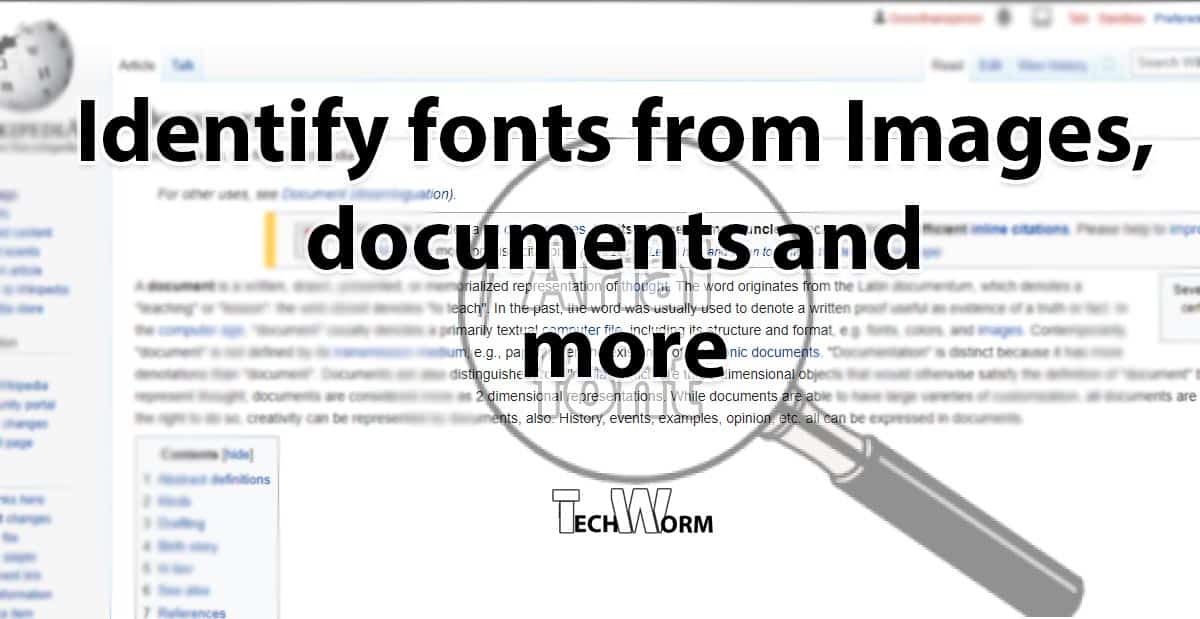
![Gratis Instagram Fonts Generator [+ How to Customise Instagram Fonts]](https://typemi.me/wp-content/uploads/2024/05/1714954556_Gratis-Instagram-Fonts-Generator-How-to-Customise-Instagram-Fonts.jpg)
